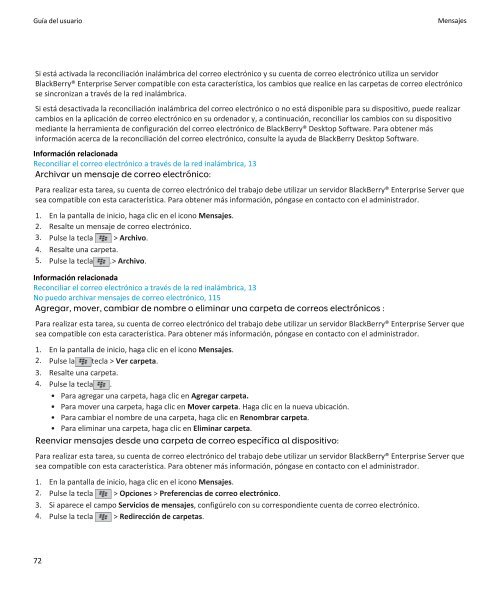BlackBerry Bold 9780 Smartphone - 6.0 - GuÃÂa del usuario
BlackBerry Bold 9780 Smartphone - 6.0 - GuÃÂa del usuario
BlackBerry Bold 9780 Smartphone - 6.0 - GuÃÂa del usuario
Create successful ePaper yourself
Turn your PDF publications into a flip-book with our unique Google optimized e-Paper software.
Guía <strong>del</strong> <strong>usuario</strong><br />
Mensajes<br />
Si está activada la reconciliación inalámbrica <strong>del</strong> correo electrónico y su cuenta de correo electrónico utiliza un servidor<br />
<strong>BlackBerry</strong>® Enterprise Server compatible con esta característica, los cambios que realice en las carpetas de correo electrónico<br />
se sincronizan a través de la red inalámbrica.<br />
Si está desactivada la reconciliación inalámbrica <strong>del</strong> correo electrónico o no está disponible para su dispositivo, puede realizar<br />
cambios en la aplicación de correo electrónico en su ordenador y, a continuación, reconciliar los cambios con su dispositivo<br />
mediante la herramienta de configuración <strong>del</strong> correo electrónico de <strong>BlackBerry</strong>® Desktop Software. Para obtener más<br />
información acerca de la reconciliación <strong>del</strong> correo electrónico, consulte la ayuda de <strong>BlackBerry</strong> Desktop Software.<br />
Información relacionada<br />
Reconciliar el correo electrónico a través de la red inalámbrica, 13<br />
Archivar un mensaje de correo electrónico:<br />
Para realizar esta tarea, su cuenta de correo electrónico <strong>del</strong> trabajo debe utilizar un servidor <strong>BlackBerry</strong>® Enterprise Server que<br />
sea compatible con esta característica. Para obtener más información, póngase en contacto con el administrador.<br />
1. En la pantalla de inicio, haga clic en el icono Mensajes.<br />
2. Resalte un mensaje de correo electrónico.<br />
3. Pulse la tecla > Archivo.<br />
4. Resalte una carpeta.<br />
5. Pulse la tecla .> Archivo.<br />
Información relacionada<br />
Reconciliar el correo electrónico a través de la red inalámbrica, 13<br />
No puedo archivar mensajes de correo electrónico, 115<br />
Agregar, mover, cambiar de nombre o eliminar una carpeta de correos electrónicos :<br />
Para realizar esta tarea, su cuenta de correo electrónico <strong>del</strong> trabajo debe utilizar un servidor <strong>BlackBerry</strong>® Enterprise Server que<br />
sea compatible con esta característica. Para obtener más información, póngase en contacto con el administrador.<br />
1. En la pantalla de inicio, haga clic en el icono Mensajes.<br />
2. Pulse la tecla > Ver carpeta.<br />
3. Resalte una carpeta.<br />
4. Pulse la tecla .<br />
• Para agregar una carpeta, haga clic en Agregar carpeta.<br />
• Para mover una carpeta, haga clic en Mover carpeta. Haga clic en la nueva ubicación.<br />
• Para cambiar el nombre de una carpeta, haga clic en Renombrar carpeta.<br />
• Para eliminar una carpeta, haga clic en Eliminar carpeta.<br />
Reenviar mensajes desde una carpeta de correo específica al dispositivo:<br />
Para realizar esta tarea, su cuenta de correo electrónico <strong>del</strong> trabajo debe utilizar un servidor <strong>BlackBerry</strong>® Enterprise Server que<br />
sea compatible con esta característica. Para obtener más información, póngase en contacto con el administrador.<br />
1. En la pantalla de inicio, haga clic en el icono Mensajes.<br />
2. Pulse la tecla > Opciones > Preferencias de correo electrónico.<br />
3. Si aparece el campo Servicios de mensajes, configúrelo con su correspondiente cuenta de correo electrónico.<br />
4. Pulse la tecla > Redirección de carpetas.<br />
72